เชื่อมต่อ PEAK x HumanSoft
HumanSoft เป็นโปรแกรมบริหารงานบุคคลแบบครบวงจร ช่วยให้คุณบริหารงาน HR ได้อย่างมืออาชีพ ใช้งานผ่านระบบคลาวด์ ทำให้จัดการงานต่างๆ ได้แบบ Real Time เช่น การบันทึกเวลาเข้า-ออกงาน คำนวณเงินเดือน ค่าจ้าง โบนัส เงินเพิ่มหรือเงินหักต่าง ๆ ประเมินพนักงาน ภาษี ณ ที่จ่าย ประกันสังคม ไปจนถึงการออกรายงานส่วนที่เกี่ยวข้อง มีความยืดหยุ่น สะดวก ใช้งานง่าย ได้ข้อมูลที่แม่นยำ โดยมีขั้นตอนการเชื่อมต่อและตั้งค่าเพื่อ เชื่อมต่อ PEAK x HumanSoft ทั้งหมด 2 หัวข้อ ดังนี้
1. เชื่อมต่อ PEAK x HumanSoft
ไปที่เมนูตั้งค่า > ตั้งค่าเชื่อมต่อระบบภายนอก > เชื่อมต่อแอปพลิเคชั่นภายนอก
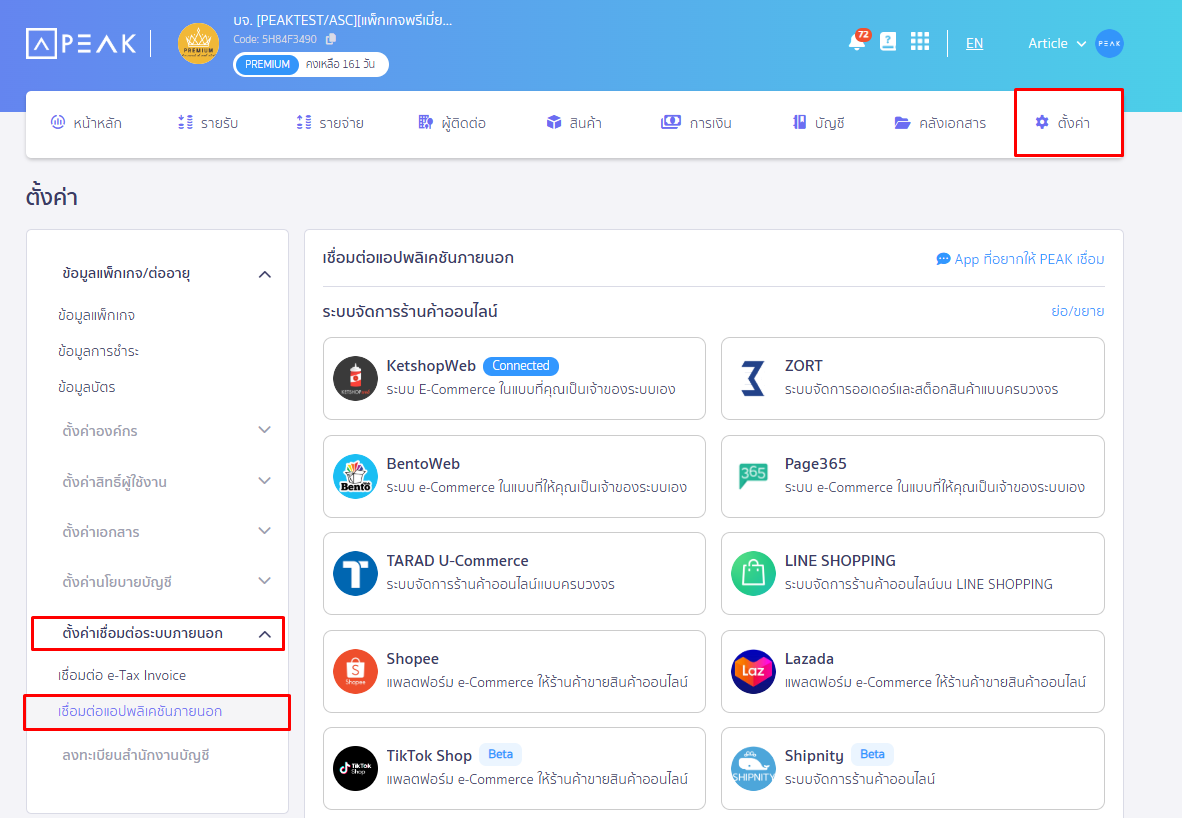
เลือก HumanSoft
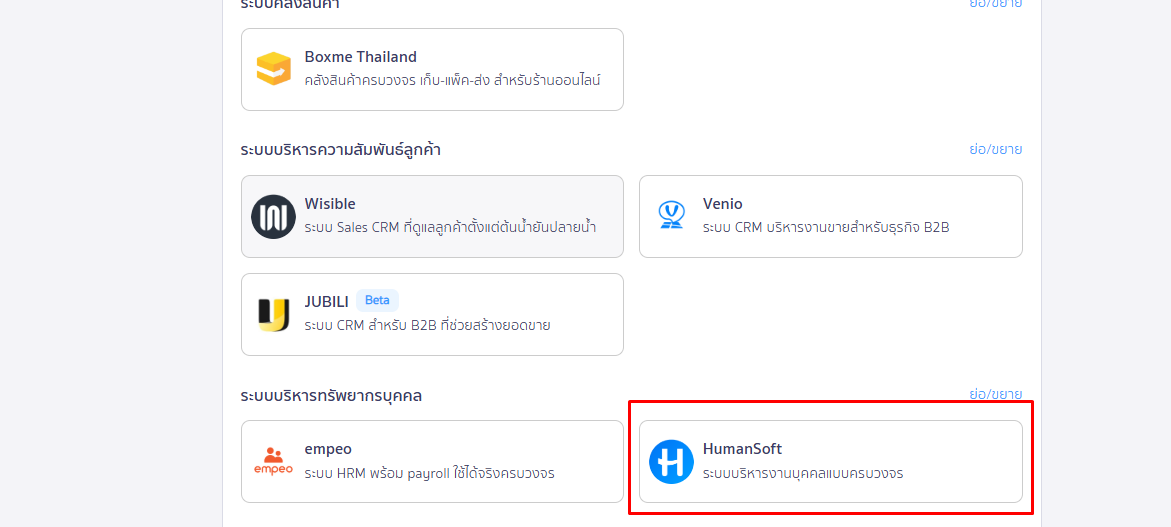
กดเชื่อมต่อ
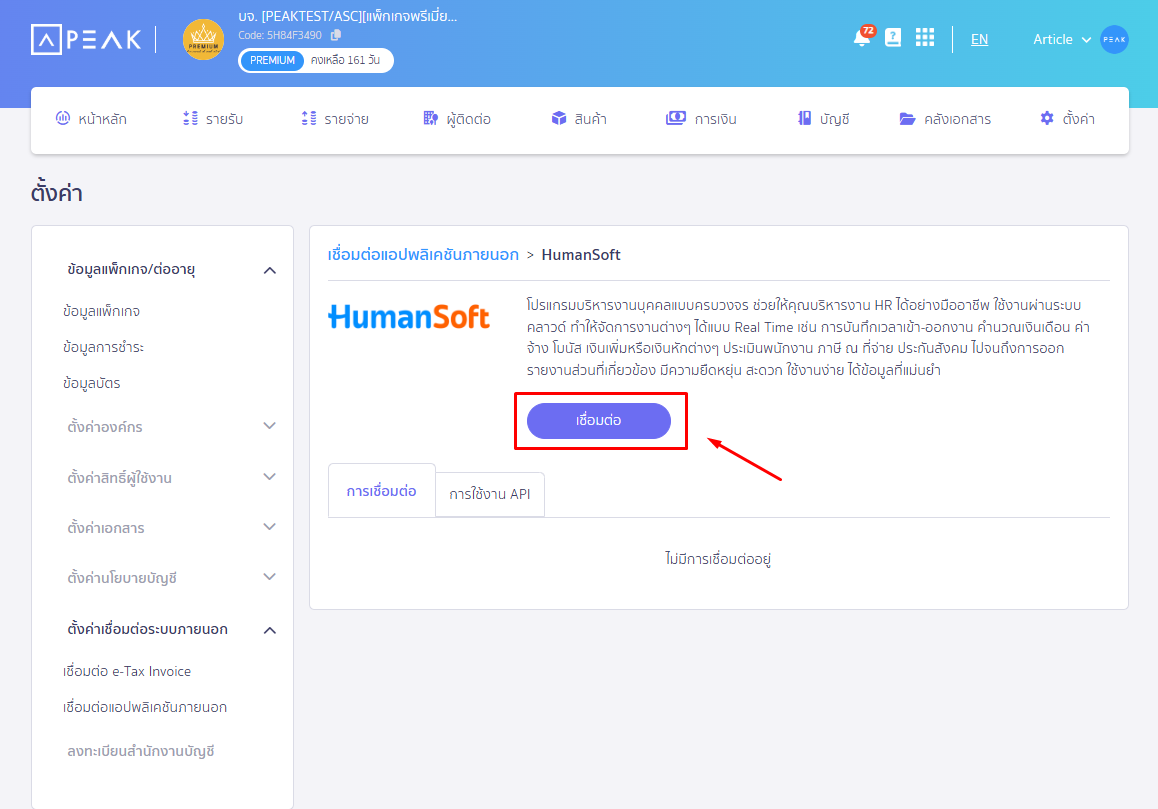
ระบบจะแสดง Pop-Up ข้อควรรู้ก่อนการเชื่อมต่อระบบภายนอก กดยอมรับและยืนยัน
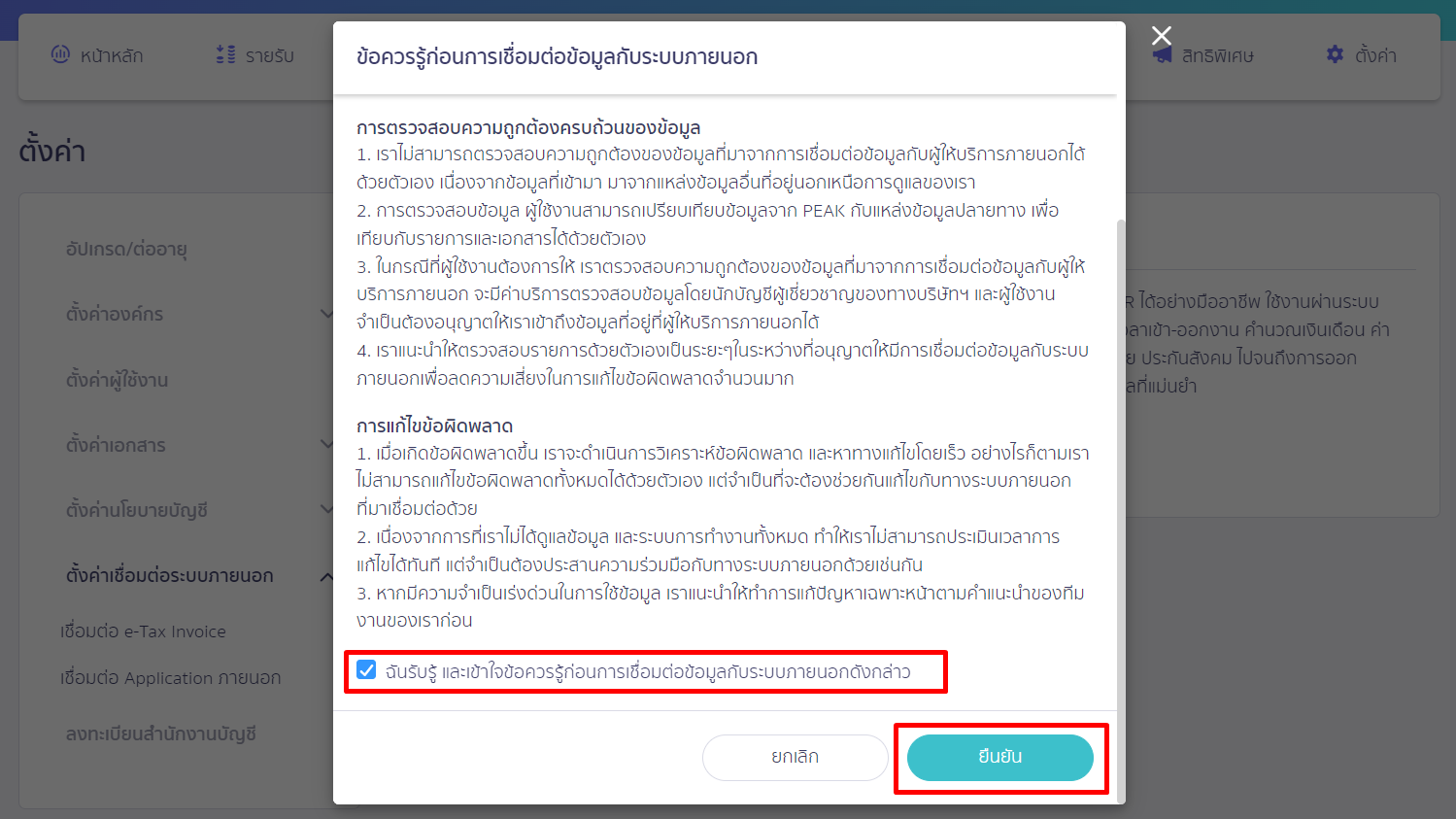
เมื่อกดยืนยันระบบจะให้ยืนยันการเชื่อมต่ออีกครั้ง
- ในการเชื่อมต่อกับ HumanSoft ระบบจะเปิดให้นำข้อมูลจาก HumanSoft เข้ามาที่ PEAK ได้โดยการนำ User Token นี้ไปวางที่ HumanSoft
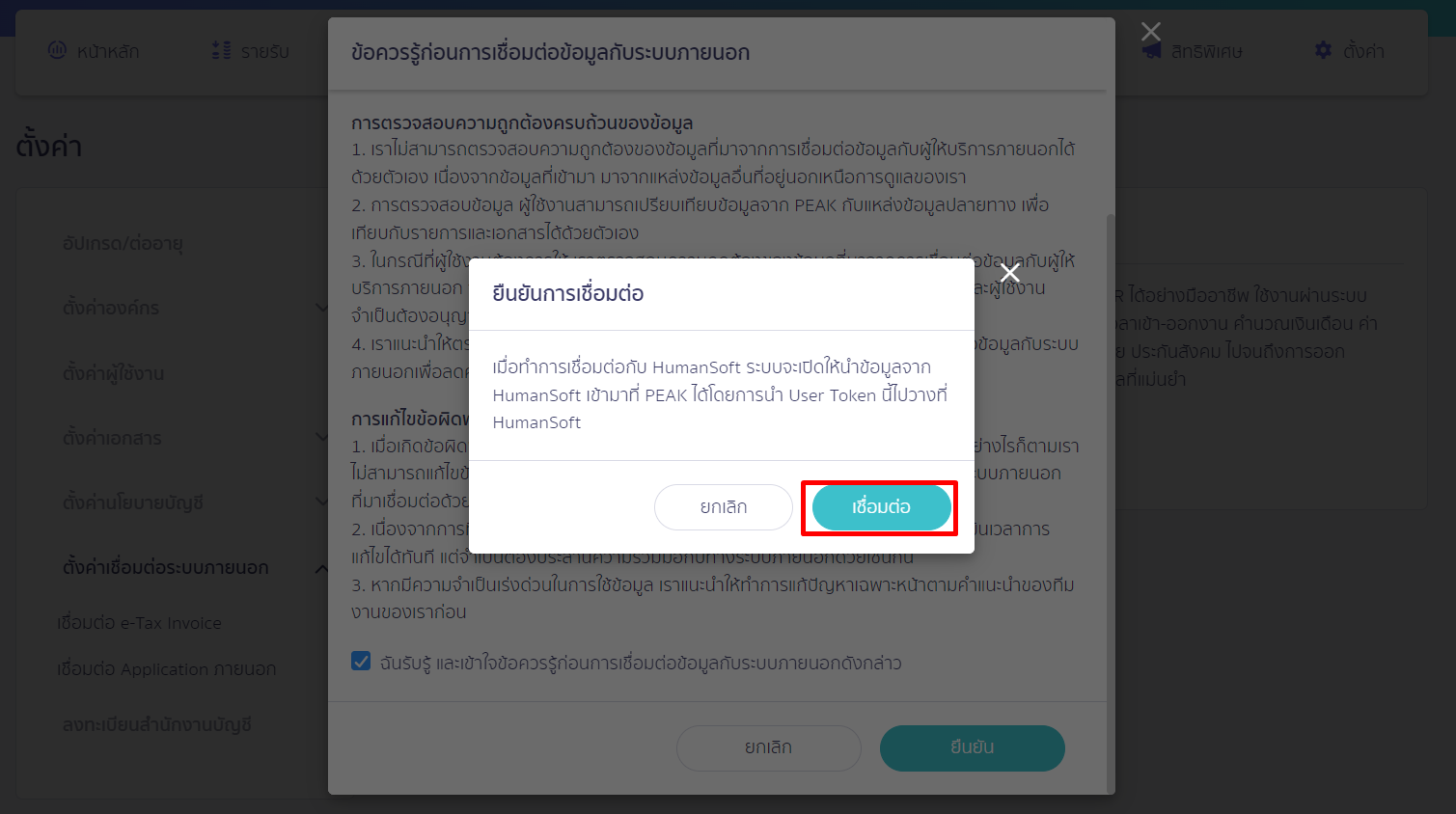
เมื่อกดเชื่อมต่อ ระบบจะแสดง User Token ผู้ใช้งานสามารถนำเลข Token ที่อยู่หน้าระบบไปใส่ที่ HumanSoft ได้เลย

2. การตั้งค่าเพื่อเริ่มใช้งานและการส่งข้อมูล สำหรับเชื่อมต่อ PEAK x HumanSoft
หลังเชื่อมต่อแล้ว สามารถตั้งค่าเพื่อเริ่มใช้งานได้ 3 ขั้นตอน ดังนี้
2.1. การตั้งค่าผู้ติดต่อสำหรับบันทึกเงินเดือน
เพิ่มผู้ติดต่อที่ฝั่ง PEAK
เพิ่มผู้ติดต่อที่เมนูผู้ติดต่อที่หน้า New PEAK เพื่อเป็นฐานข้อมูลผู้ติดต่อในการบันทึกจ่ายเงินเดือนโดยตั้งชื่อเป็นแบบภาพรวม เช่น เงินเดือนพนักงาน HumanSoft ดังนี้
เข้าสู่เมนู “ผู้ติดต่อ” > เลือก “+ เพิ่มผู้ติดต่อใหม่”
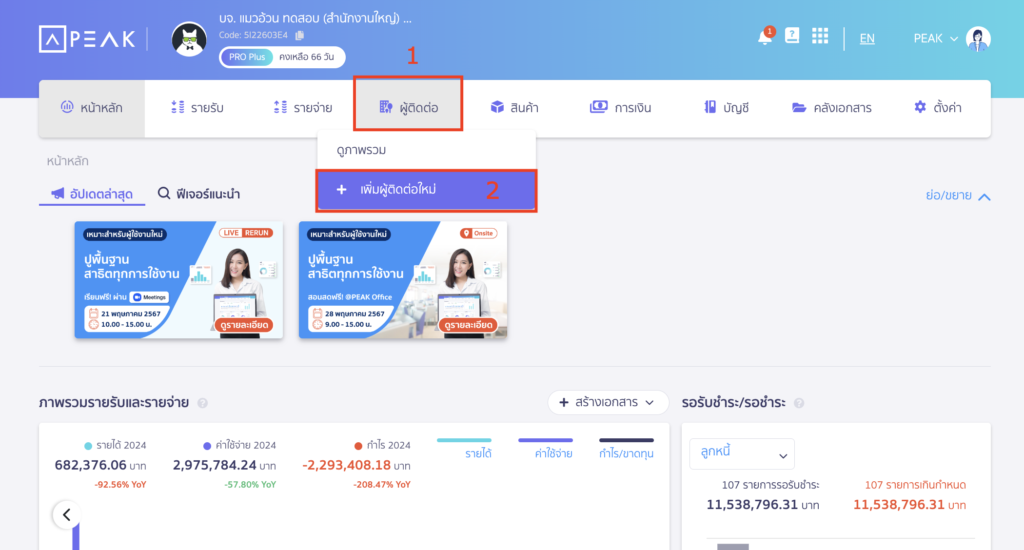
คลิกขั้นสูง > ระบุข้อมูลผู้ติดต่อที่ต้องการเลือกประเภทบุคคล เป็น บุคคลธรรมดา ตามภาพตัวอย่างด้านล่างนี้
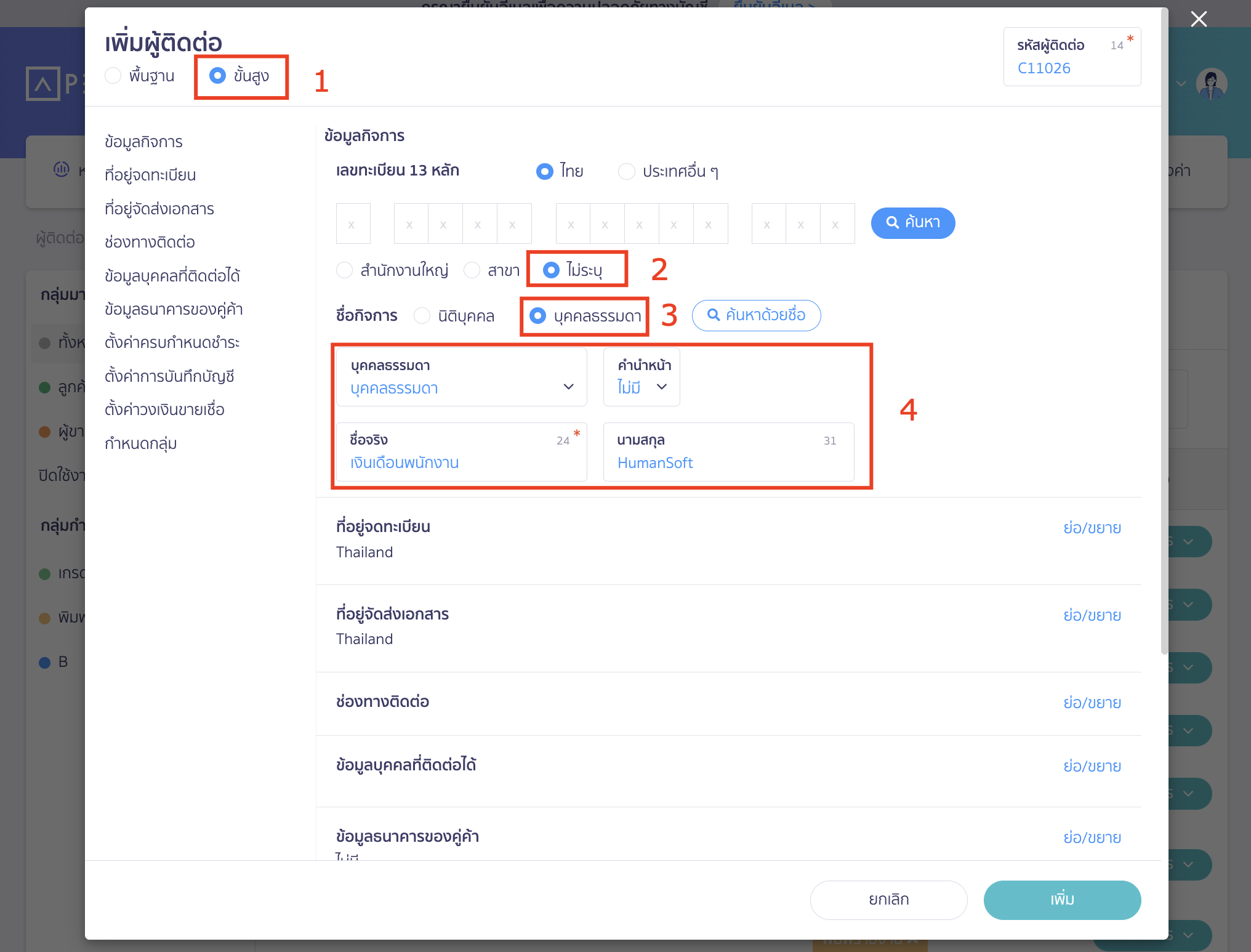
เลือกตั้งค่าการบันทึกบัญชี ฝั่งเจ้าหนี้ เป็น 212301 – เงินเดือนค้างจ่าย เมื่อกรอกข้อมูลที่ต้องการเรียบร้อยแล้ว คลิก “เพิ่ม” ได้เลย
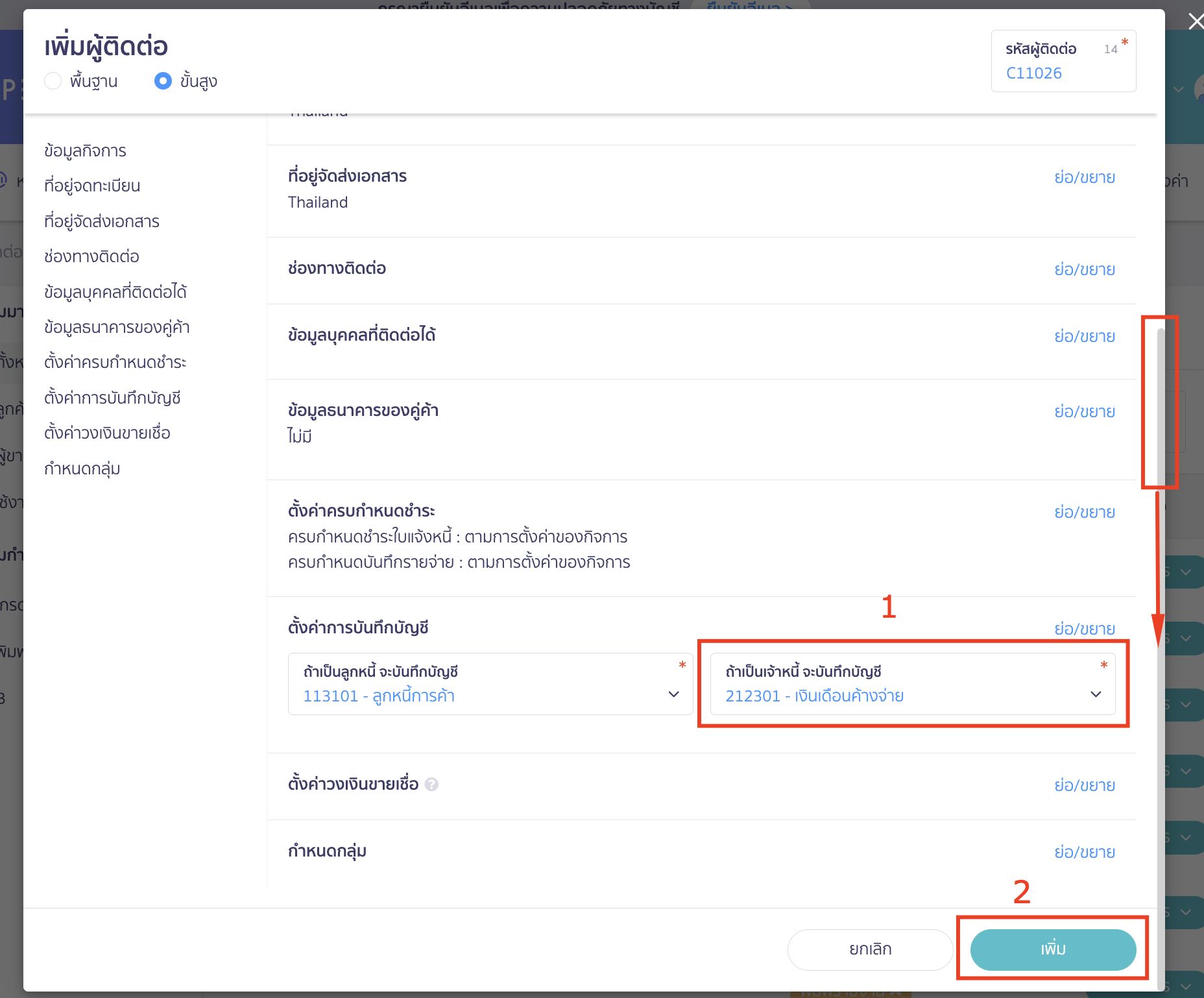
ตั้งค่าผูกบัญชีผู้ติดต่อที่ระบบ HumanSoft
เข้าที่ตั้งค่า > ตั้งค่าอื่นๆ > การเชื่อมต่อภายนอก > คลิกไอคอนสีฟ้า เพื่อตั้งค่า (หมายเลข 4)
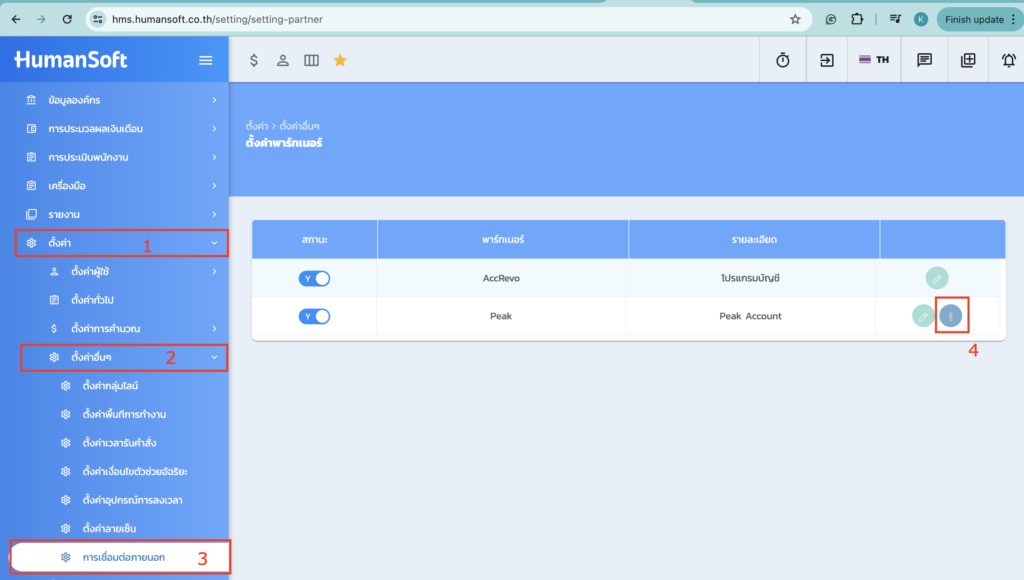
ค้นหาชื่อผู้ติดต่อที่สร้างไว้บน PEAK (หมายเลข 1) กดไอคอน “แว่นขยาย” เพื่อค้นหา > คลิกเลือกผู้ติดต่อ (หมายเลข 2 และ 3)
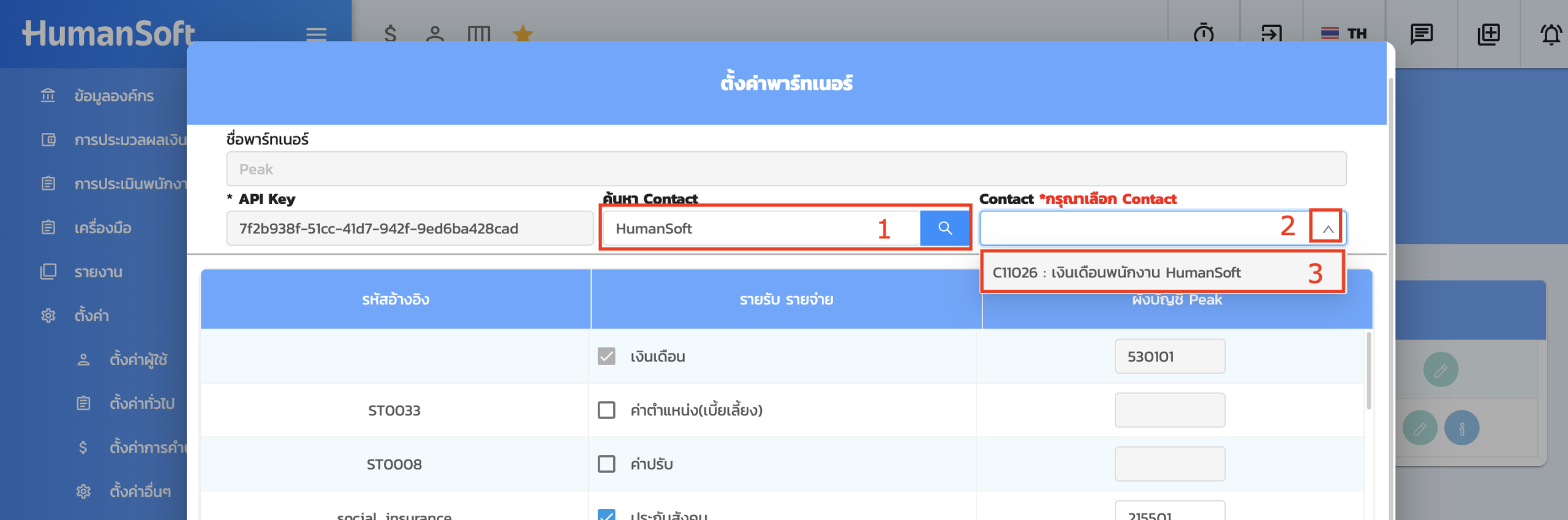
เมื่อเลือกผู้ติดต่อเรียบร้อยแล้ว สามารถตั้งค่าผังบัญชีต่อได้ในขั้นตอนถัดไป
2.2. ตั้งค่าผังบัญชี สำหรับบันทึกบัญชี ค่าใช้จ่ายเกี่ยวกับเงินเดือน
การเข้าดูผังบัญชีบน PEAK
เข้าสู่เมนูบัญชี > เลือกผังบัญชี
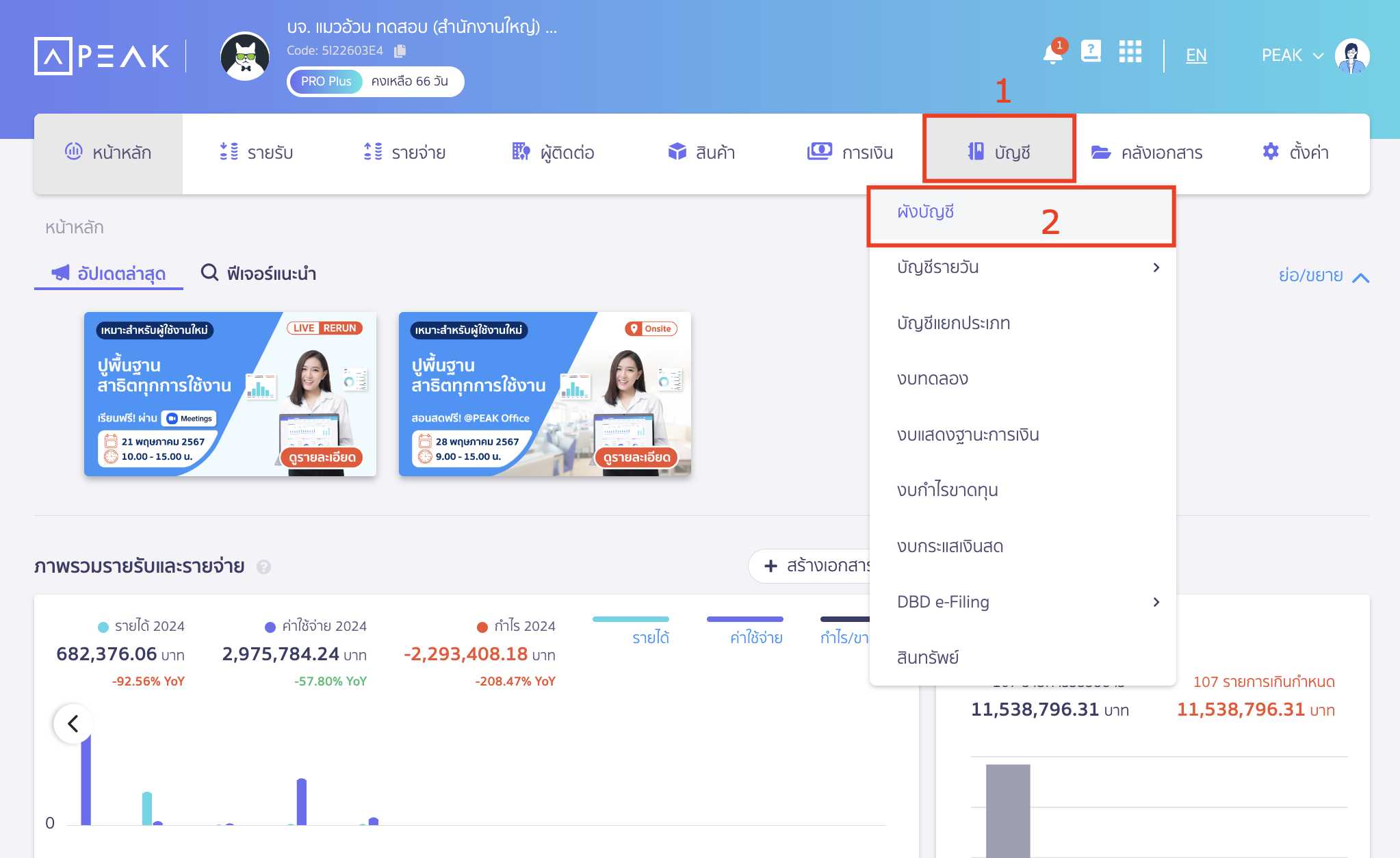
สามารถค้นหาชื่อผังบัญชี ที่เกี่ยวข้องกับค่าใช้จ่ายเงินเดือน เพื่อดูรหัสผังบัญชี สำหรับนำไปตั้งค่าบน HumanSoft
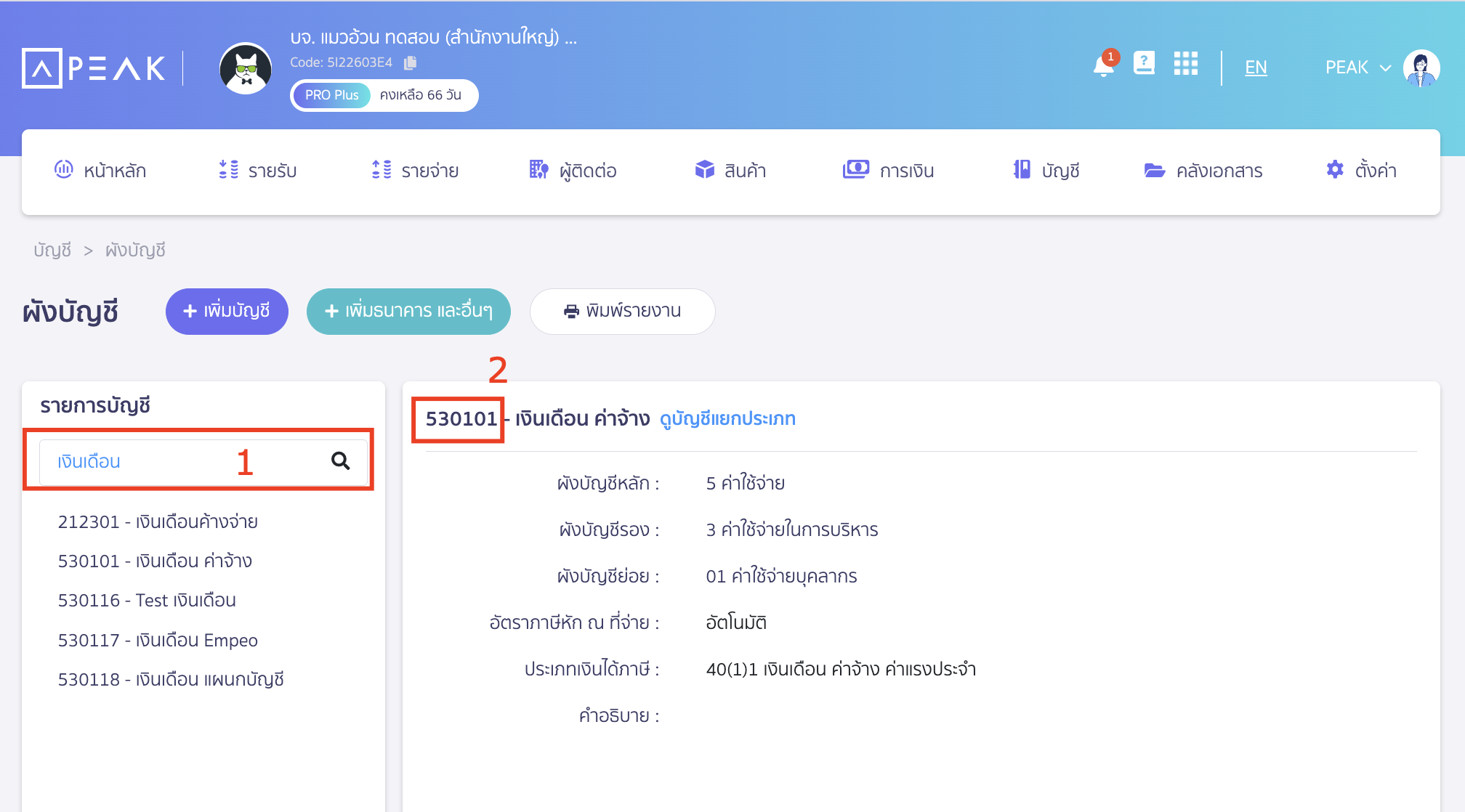
ผังบัญชีใดที่ไม่มีบน PEAK สามารถเพิ่มผังบัญชีใหม่ได้ โดยกด “+ เพิ่มบัญชี” สามารถดูวิธีการสร้างผังบัญชีอย่างละเอียดได้ที่ คู่มือการเพิ่มผังบัญชี
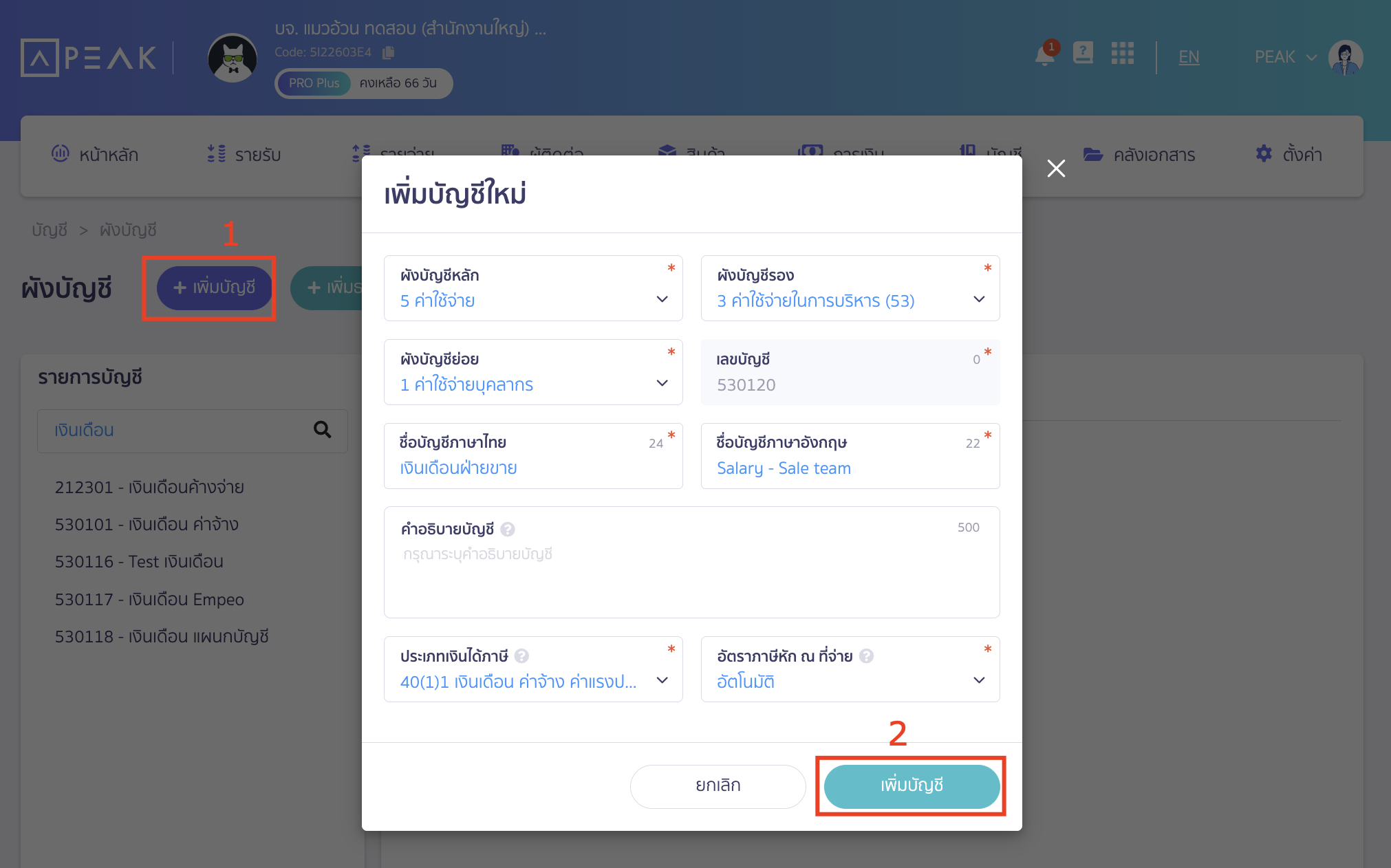
ตั้งค่าผูกผังบัญชีที่ระบบ HumanSoft
กดเลือกที่ตั้งค่า > ตั้งค่าอื่นๆ > การเชื่อมต่อภายนอก > คลิกไอคอนสีฟ้า เพื่อตั้งค่า (หมายเลข 4)
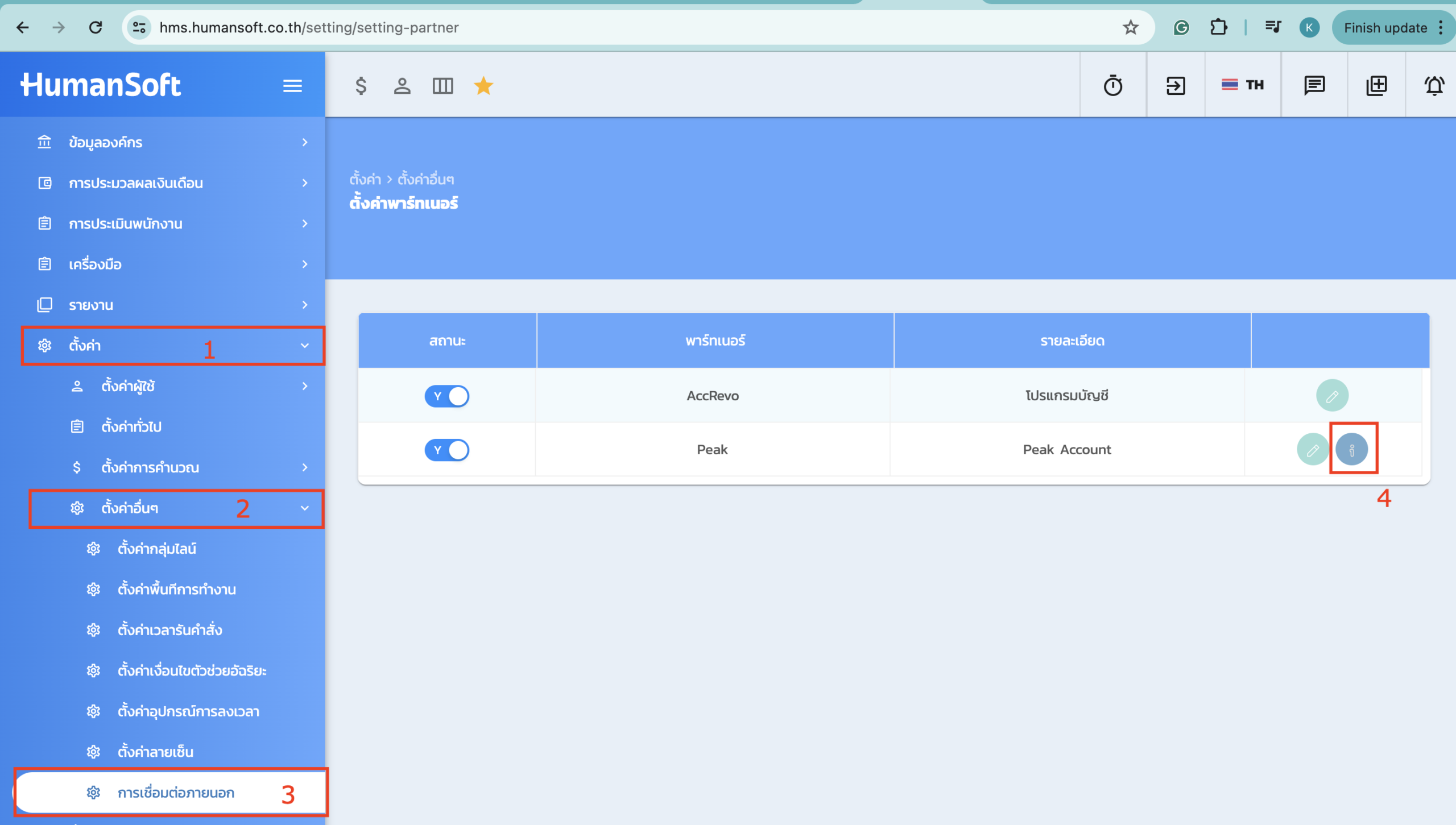
เลือกรายการเงินได้-เงินหัก ที่ต้องการให้ส่งข้อมูลมาที่ PEAK > ระบุรหัสผังบัญชี ที่ต้องการให้บันทึกบน PEAK ในช่องเงินได้-เงินหัก ที่มีการเปิดใช้งาน
- หลังตั้งค่าแล้ว กด”Save” เพื่อบันทึกการตั้งค่า เป็นการเสร็จสิ้นขั้นตอนการตั้งค่า
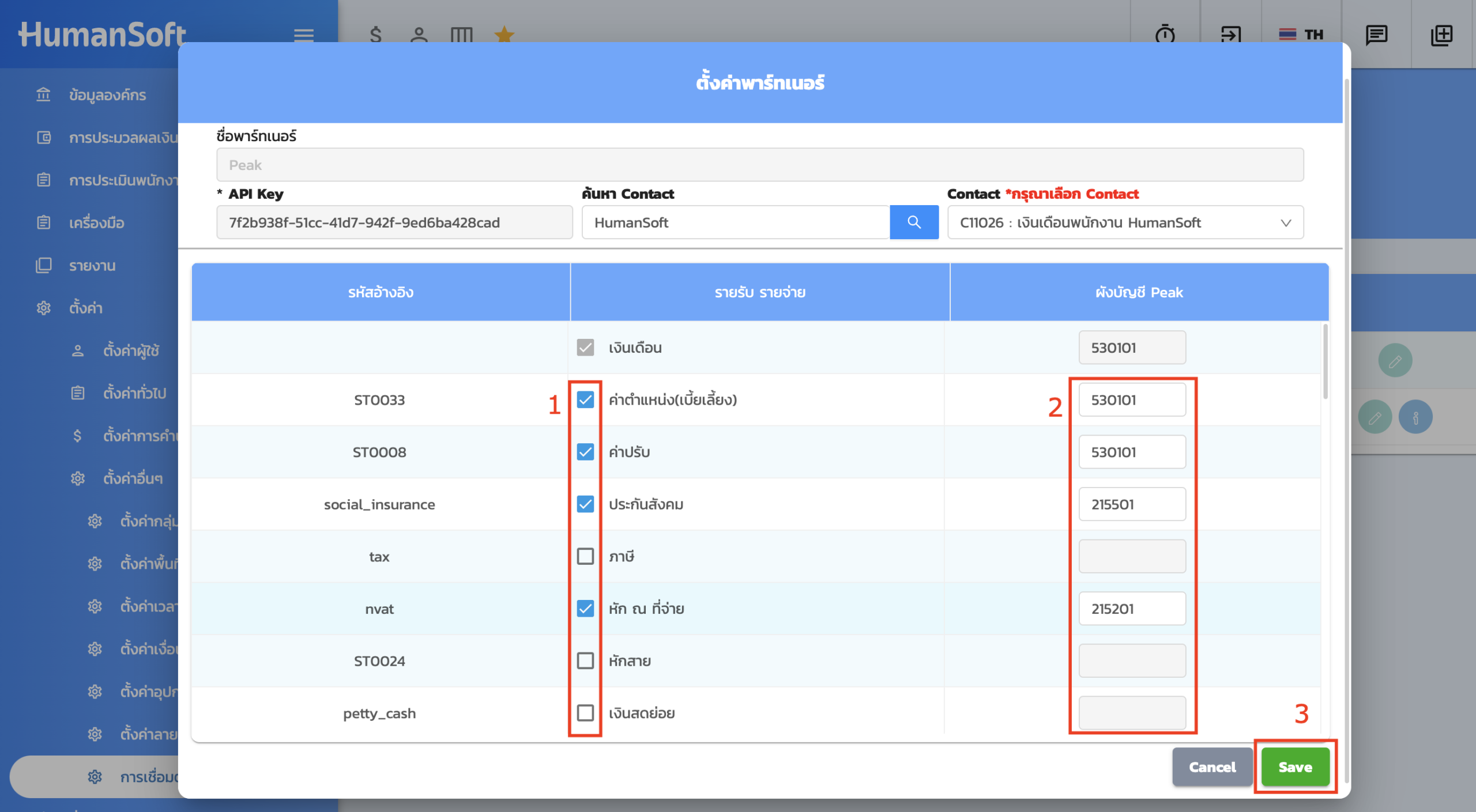
หมายเหตุ :
- หากผังบัญชีใดไม่ถูกต้องหรือไม่มีข้อมูลบน PEAK จะไม่มีการส่งข้อมูลไปที่ PEAK
- หากช่องใดมีค่าเป็น 0 ระบบจะไม่ส่งข้อมูลไปที่ PEAK
2.3. การกดส่งข้อมูลมาที่ PEAK และการตรวจสอบข้อมูล
การกดส่งเอกสารบน HumanSoft
หลังจากจัดทำเงินเดือนบน HumanSoft เรียบร้อยแล้ว > ให้ทำการกดปิดงวดบัญชี
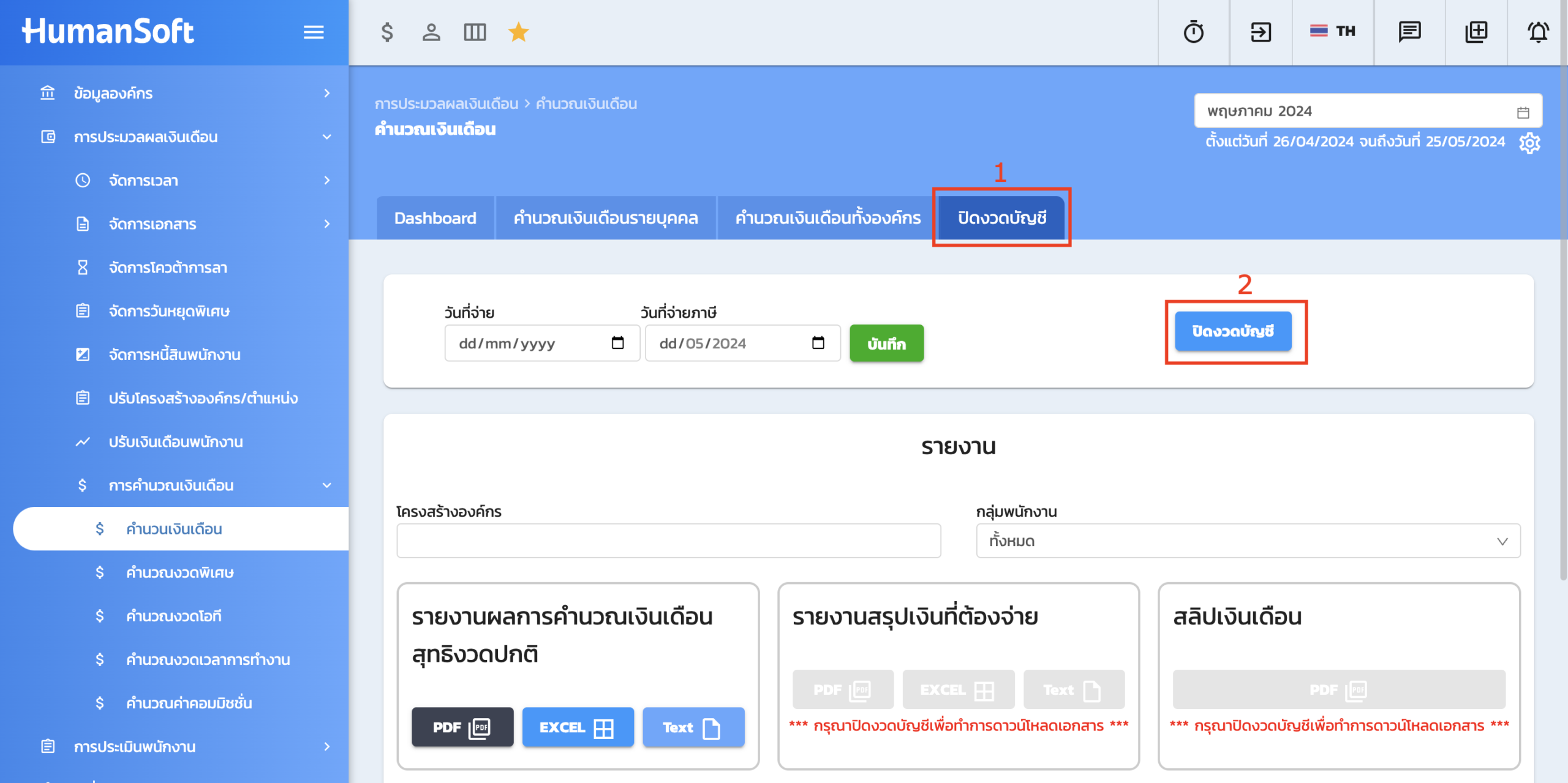
ส่วนรายงานในหน้าปิดงวด > เลือก “Send” เพื่อส่งรายการจ่ายเงินเดือนมาที่ PEAK
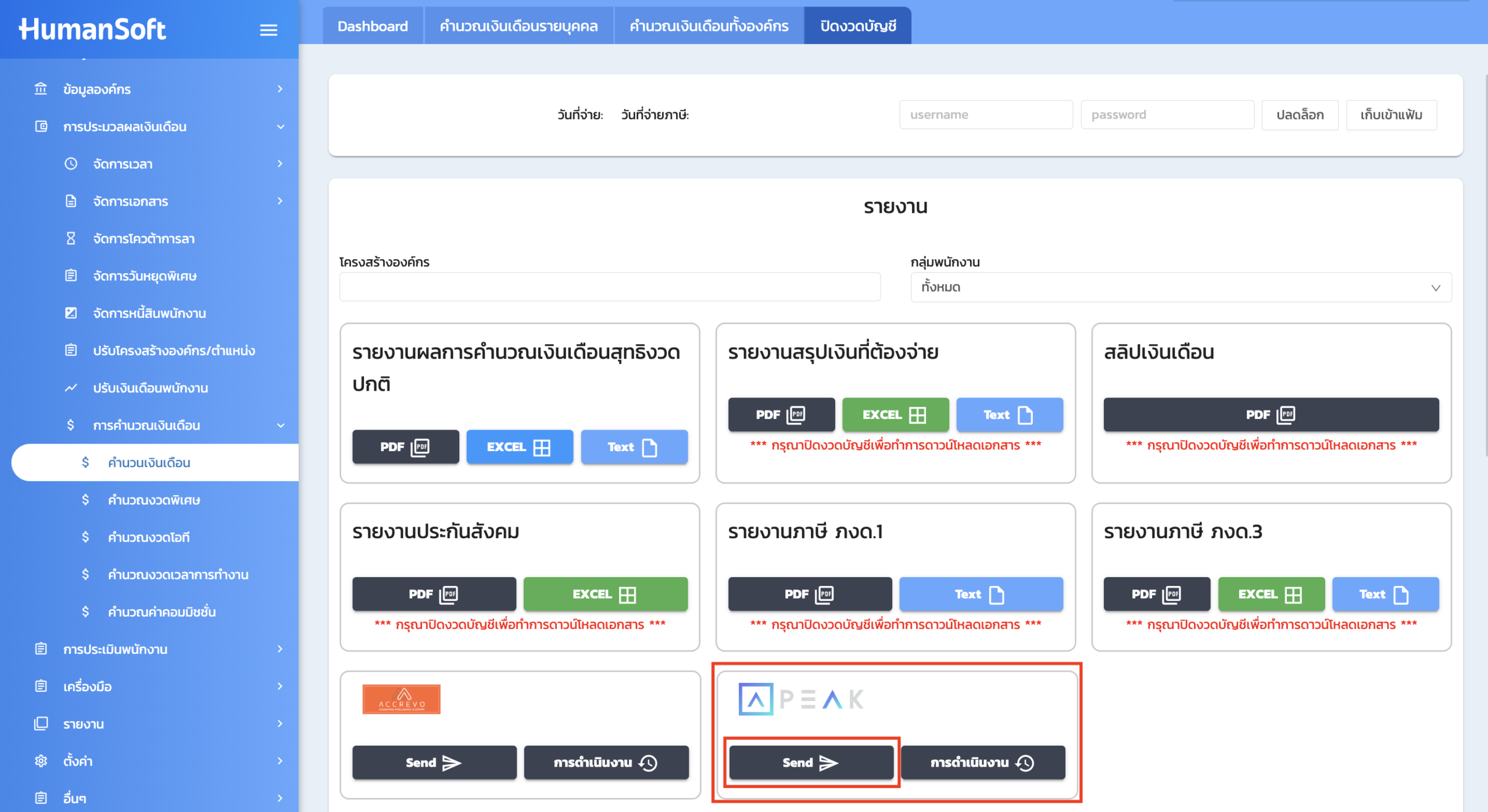
สามารถกดปุ่ม “การดำเนินงาน” เพื่อดูประวัติการส่งและเลขที่เอกสารที่ถูกสร้างบน PEAK ได้
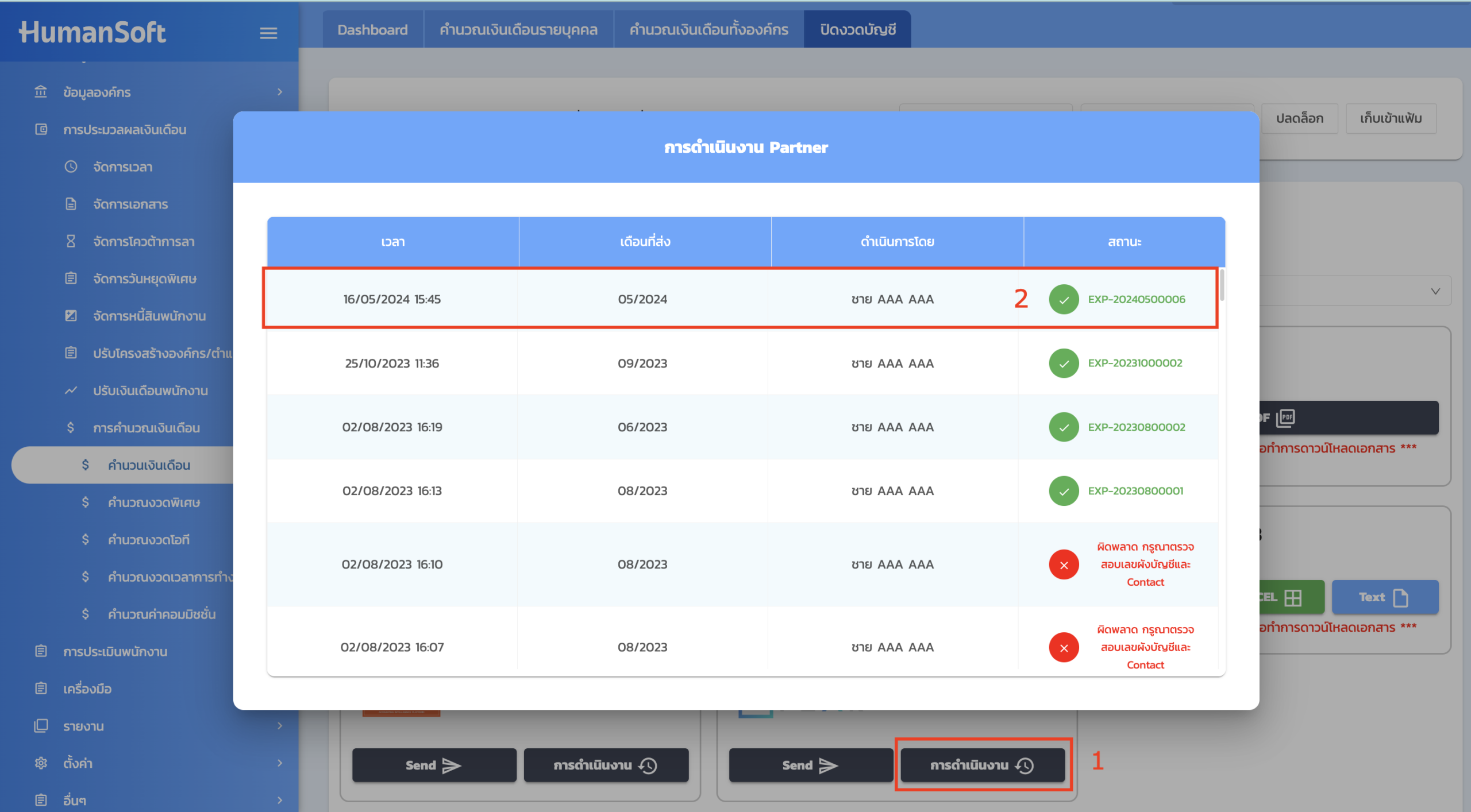
การเข้าดูเอกสารจ่ายบน PEAK
เข้าสู่เมนู “รายจ่าย” > บันทึกค่าใช้จ่าย > ดูทั้งหมด
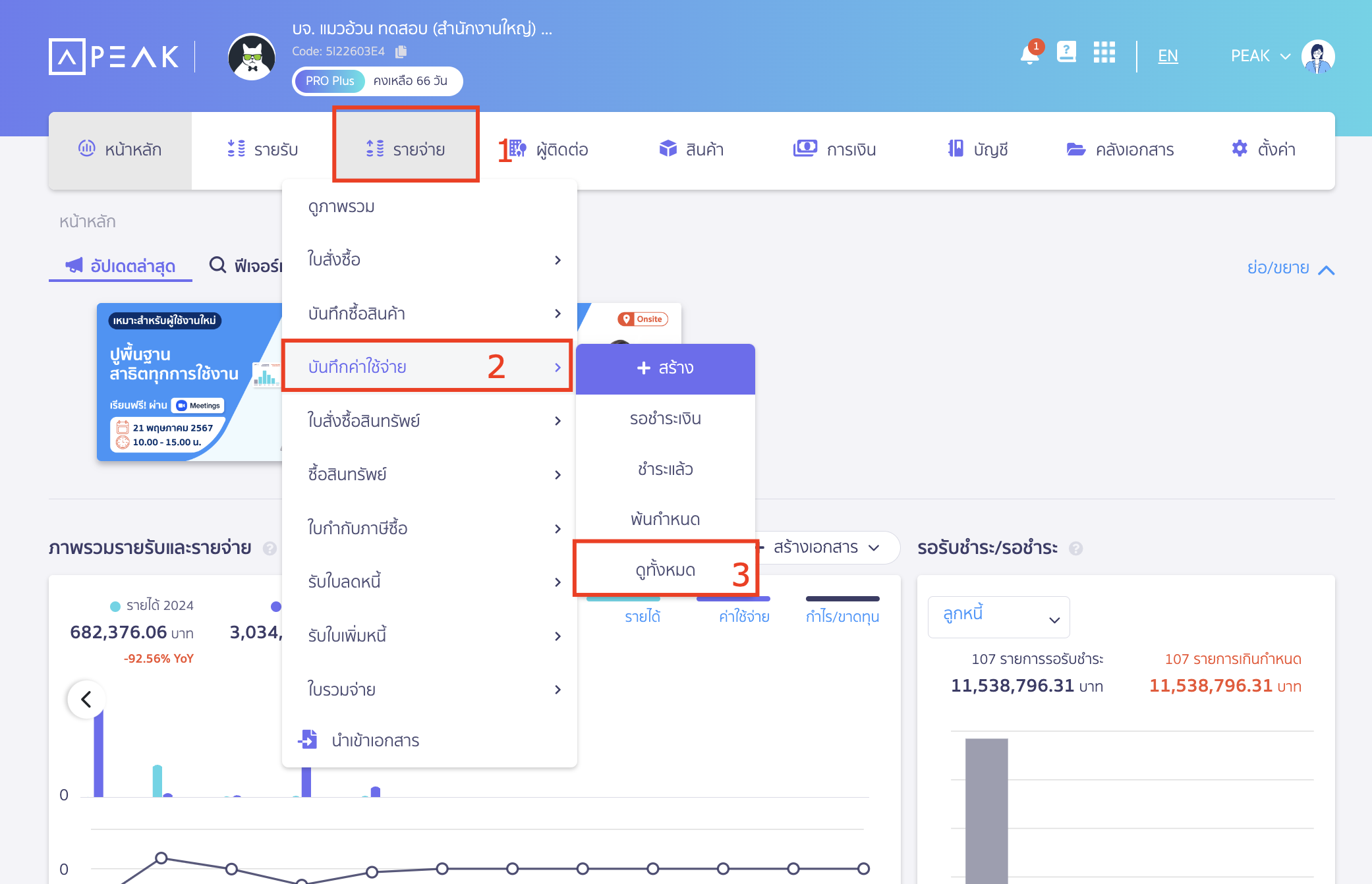
นำเลขที่ออกสารจ่าย ที่แสดงในหน้า “การดำเนินงาน” บน HumanSoft มาค้นหา ที่ช่องค้นหา
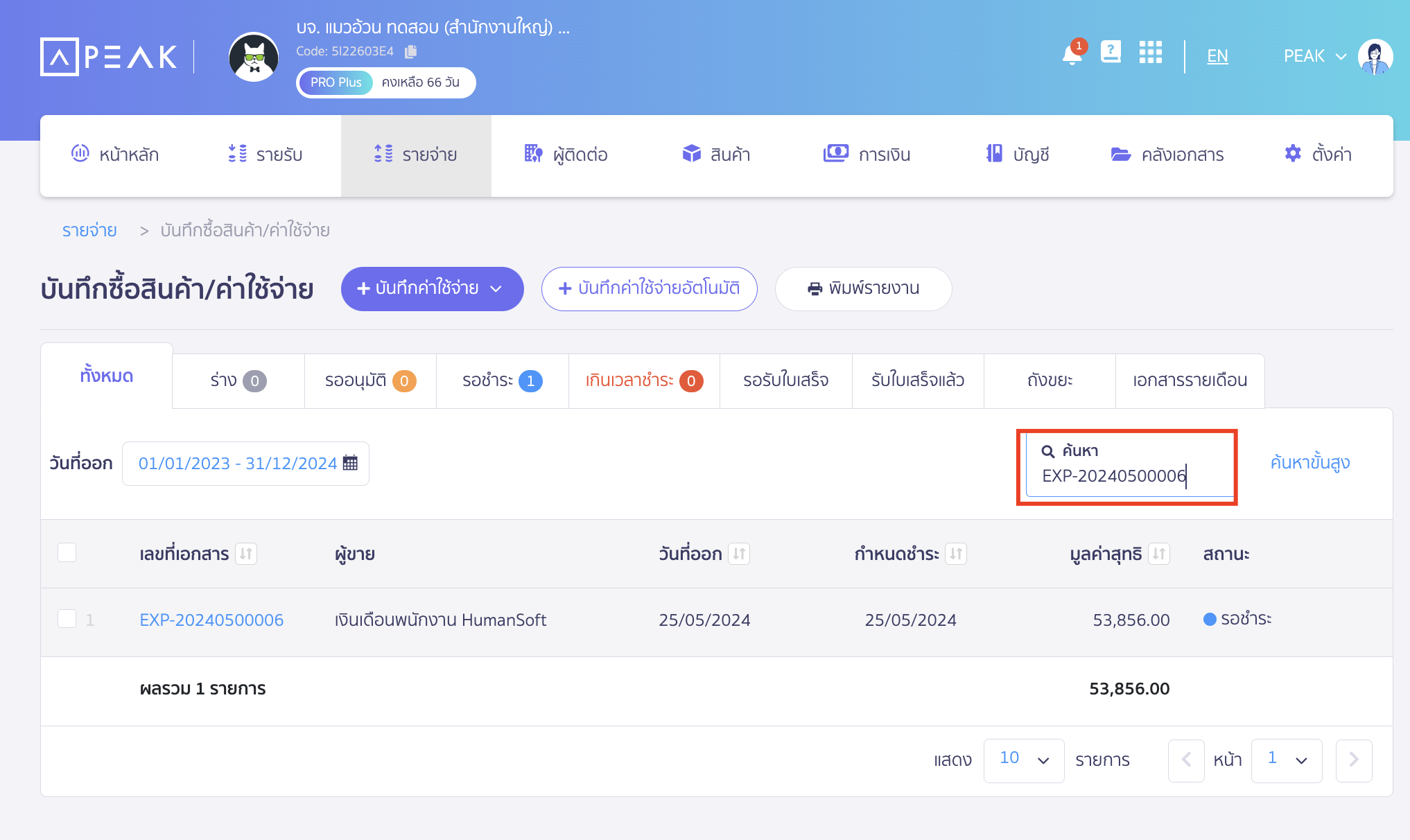
ระบบจะบันทึกรายจ่ายโดยใช้รหัสผู้ติดต่อ และผังบัญชีที่ได้ตั้งค่าไว้ (หมายเลข 1 และ 2) > สามารถกดเข้าดูสมุดบัญชีรายวันได้ที่ “บันทึกบัญชี”(หมายเลข 3)
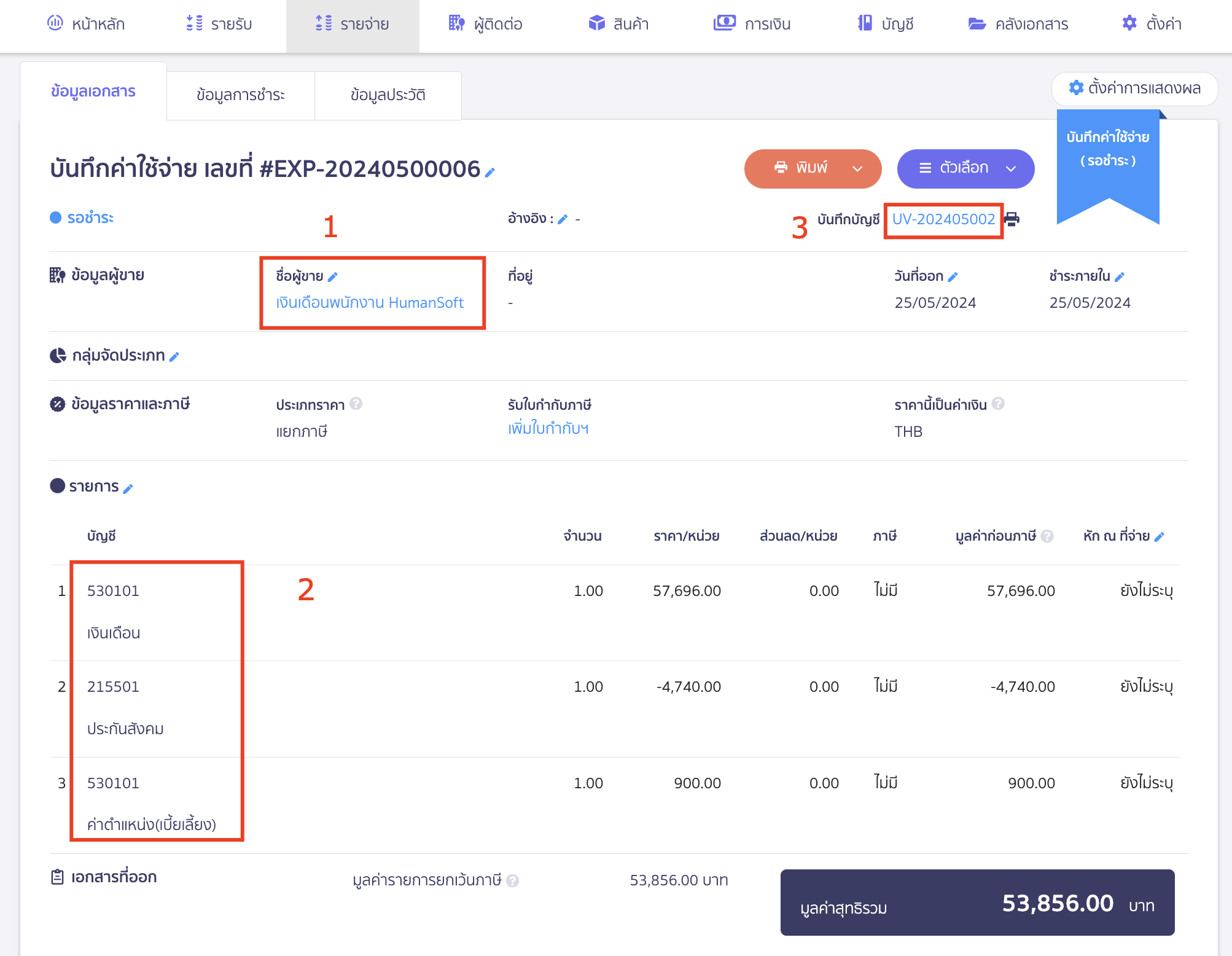
ตัวอย่างการบันทึกบัญชี : มีการตั้งหนี้เป็นเงินเดือนค้างจ่าย
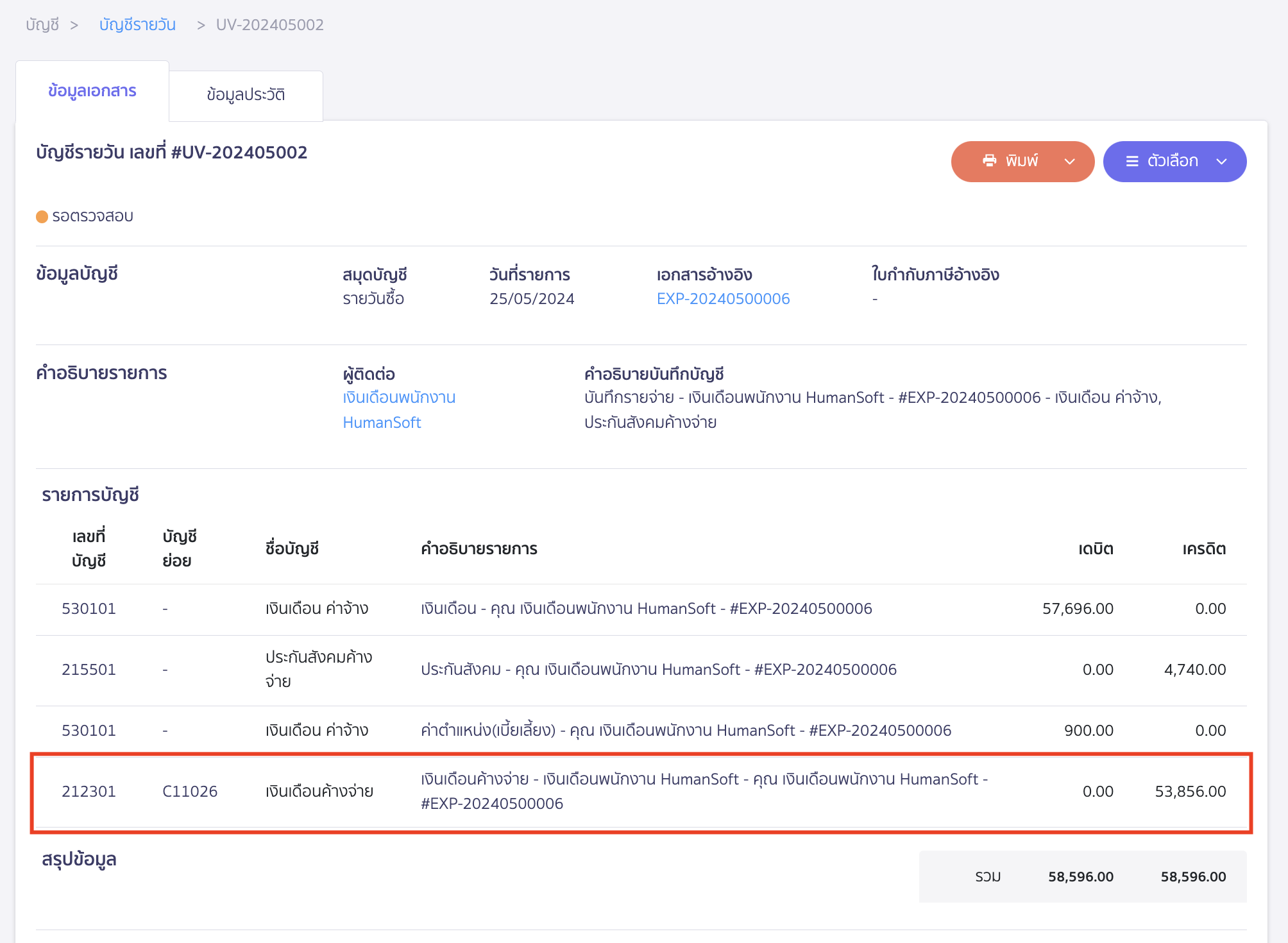
เมื่อมีการจ่ายเงินเดือนแล้ว สามารถกดชำระเงินได้ที่หน้าข้อมูลการชำระ
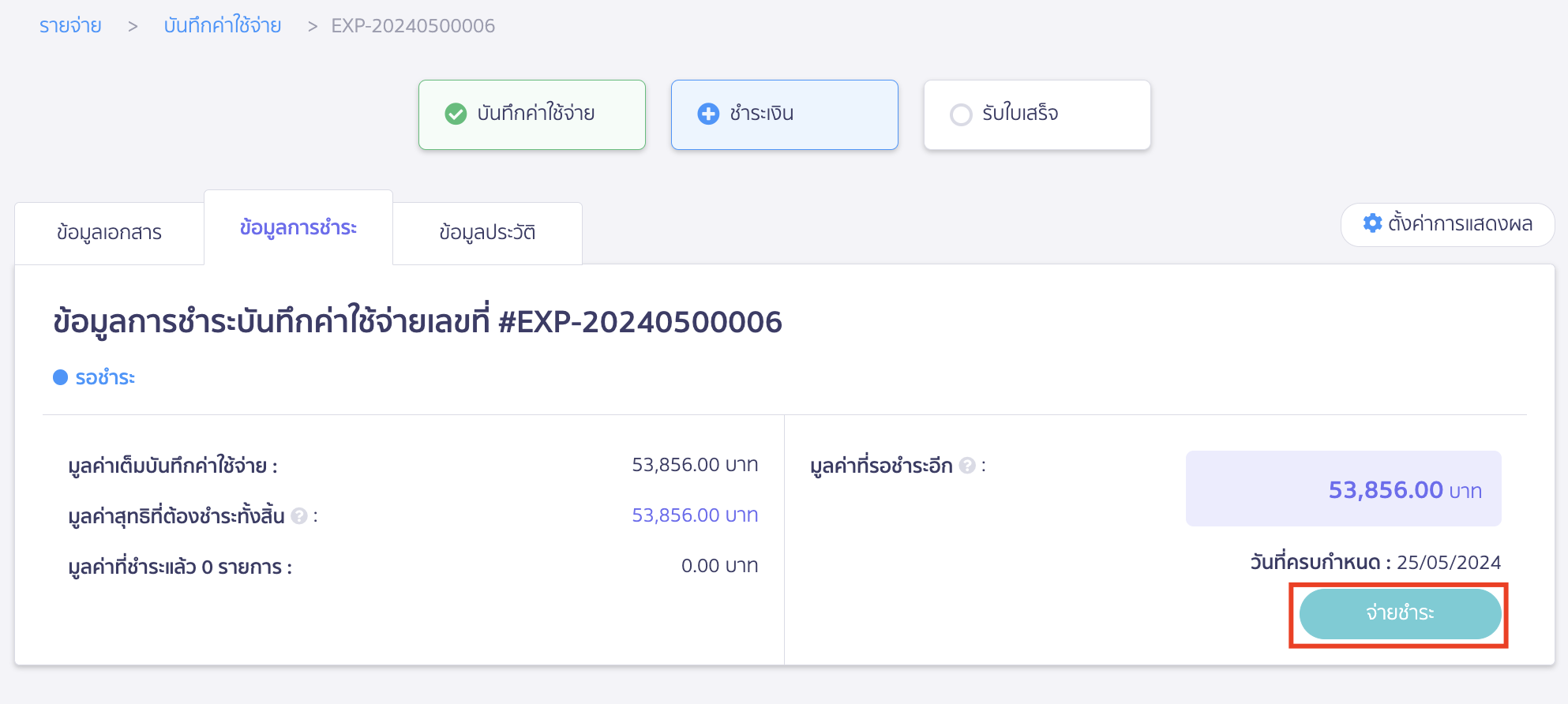
สามารถกดดูการบันทึกบัญชีได้ที่ “บันทึกบัญชี”
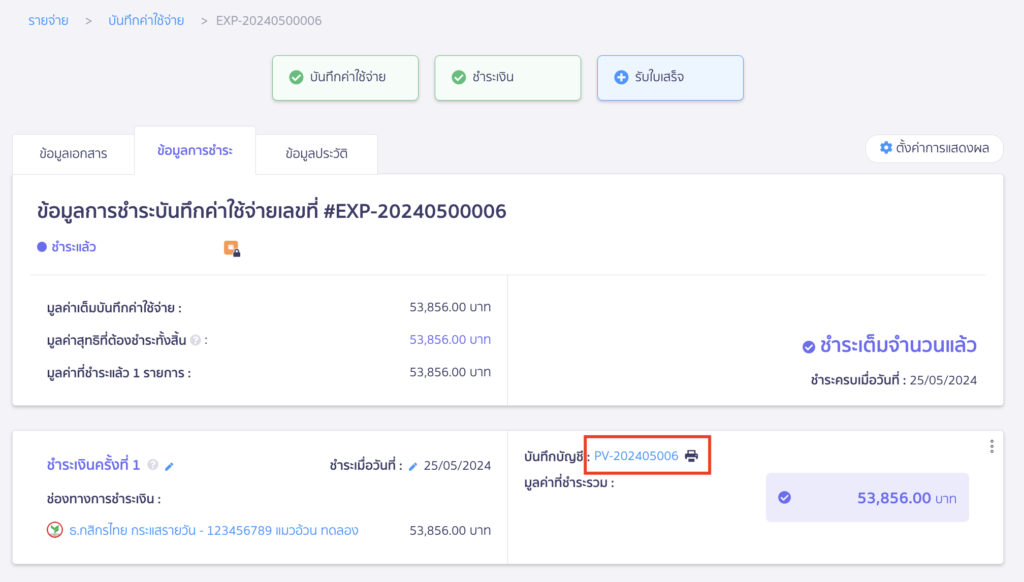
ตัวอย่างการบันทึกบัญชี : ล้างเงินเดือนค้างจ่าย
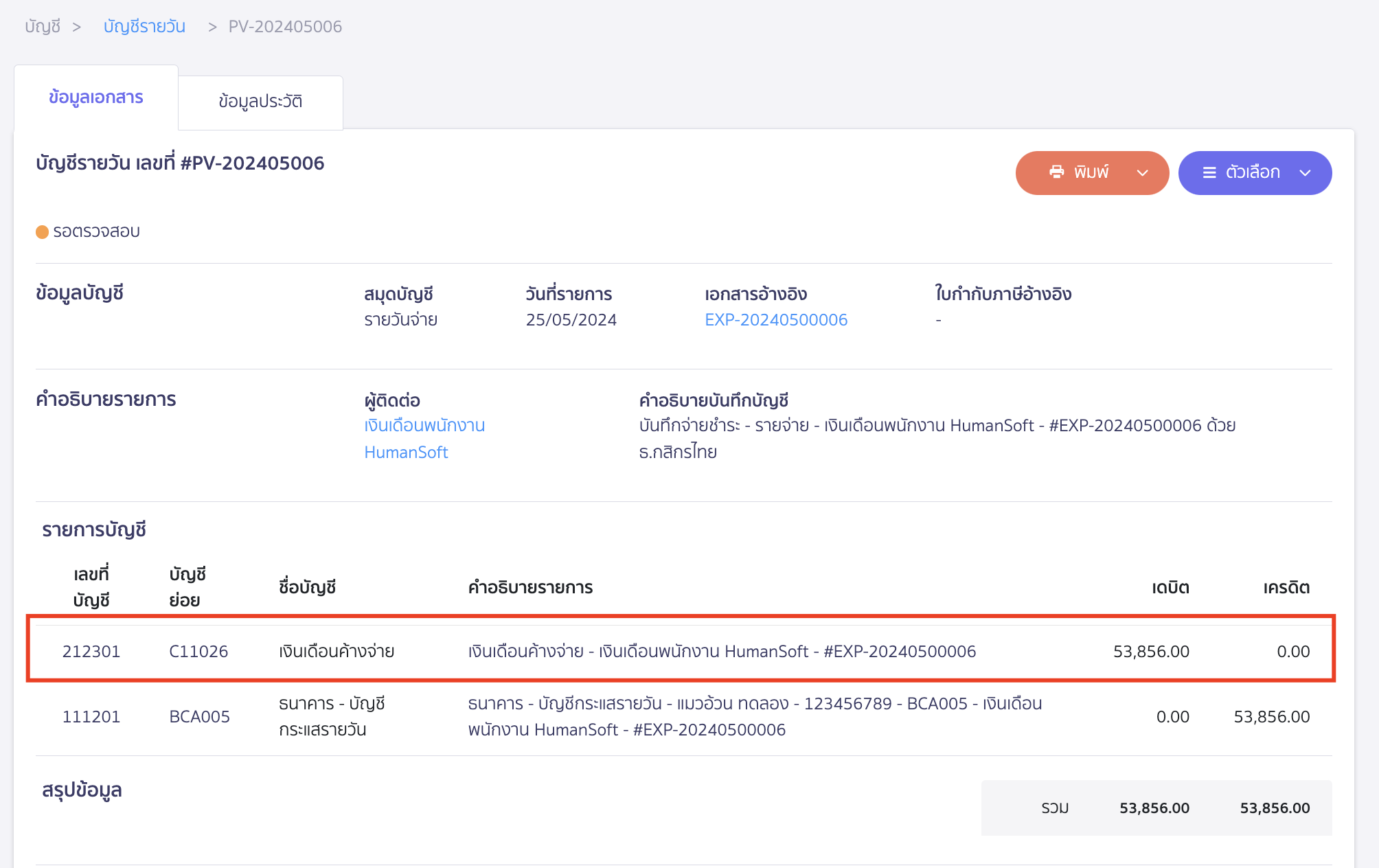
– จบวิธีการเชื่อมต่อ PEAK x HumanSoft –
